Höfundur:
Lewis Jackson
Sköpunardag:
11 Maint. 2021
Uppfærsludagsetning:
1 Júlí 2024
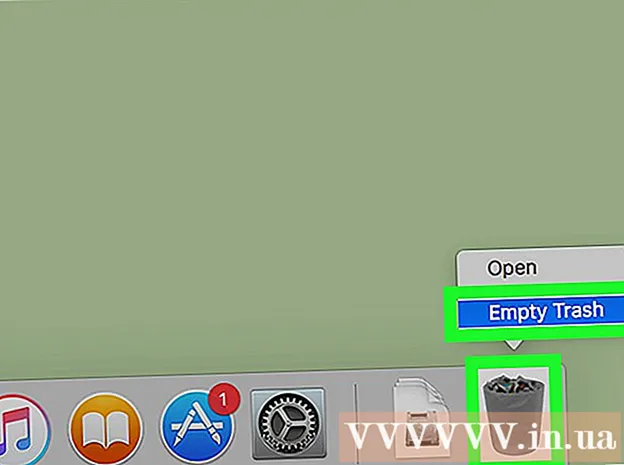
Efni.
Þessi wikiHow kennir þér hvernig á að fjarlægja iTunes (ásamt allri þjónustu Apple) úr tölvunni þinni.
Skref
Aðferð 1 af 2: Í Windows
. Smelltu á Windows merkið neðst í vinstra horninu á skjánum.
, smelltu á næsta Endurræsa. Eftir að tölvan hefur endurræst verður iTunes og allur hugbúnaður fjarlægður úr tölvunni. auglýsing
Aðferð 2 af 2: Á Mac
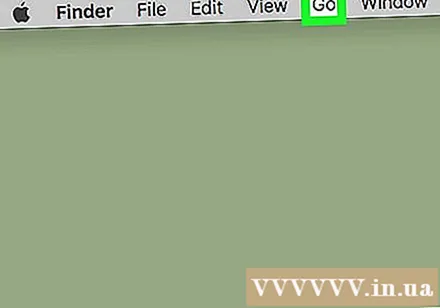
Smellur Farðu í valmyndastikunni á Mac tölvunni þinni.- Ef þú sérð ekki möguleika FarðuSmelltu á skjáborðið eða opnaðu Finder.
Smellur Umsóknir (Umsókn). Valkostir eru í fellivalmyndinni Farðu.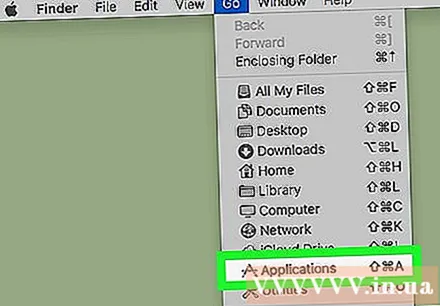
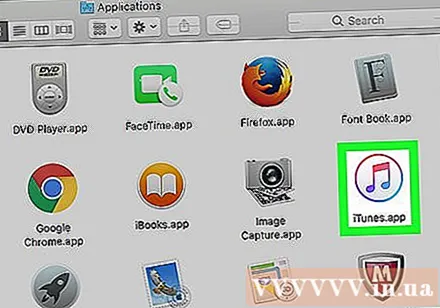
Veldu iTunes. Finndu og smelltu á marglit iTunes táknið á hvítum bakgrunni til að opna forritið.
Smellur Skrá (Skrá). Valkostir eru staðsettir efst til vinstri á skjánum.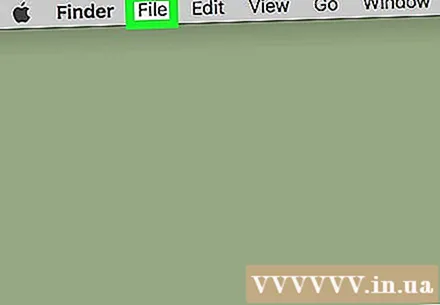
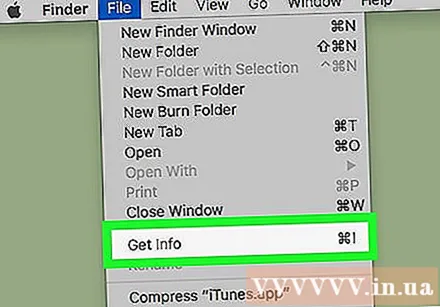
Smellur Fáðu upplýsingar (Fá upplýsingar). Verkefnið er nálægt toppi fellivalmyndarinnar Skrá.
Tvísmelltu á kortið Hlutdeild og heimildir (Hlutdeild og heimildir) nálægt botni iTunes valmyndarinnar. Kortið stækkar með viðbótar valkostum.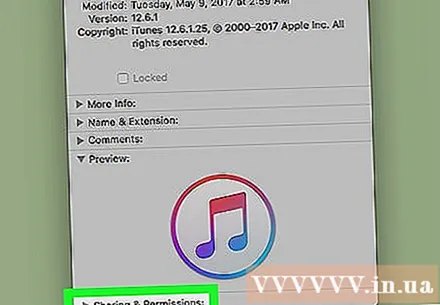
Smelltu á hengilásartáknið neðst í hægra horni gluggans.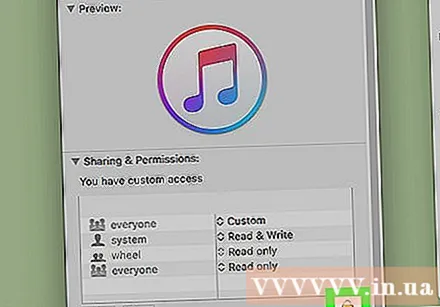
Sláðu inn lykilorð stjórnanda þegar beðið er um það. Þetta opnar valmyndina Deiling og heimildir og gerir þér kleift að breyta heimildum í forritinu.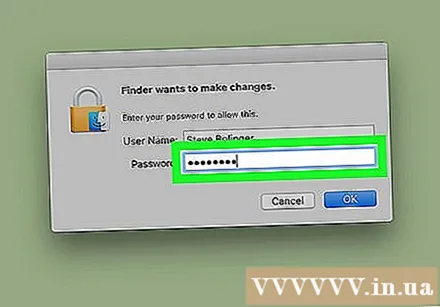
Breyttu „öllum“ leyfinu (allir) í „Lestu og skrifaðu“. Smelltu á merkið ^ til hægri við fyrirsögnina „allir“ og smelltu síðan á Lesa skrifa til að stilla sem sjálfgefinn iTunes aðgang. Þessi stilling gerir þér kleift að eyða iTunes.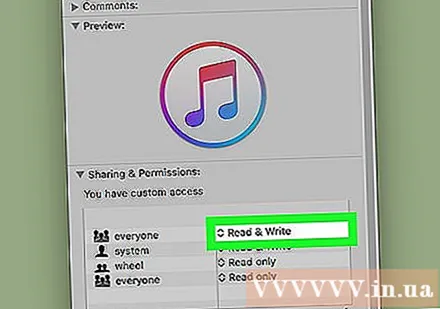
Smelltu aftur á hengilásartáknið til að vista breytingarnar.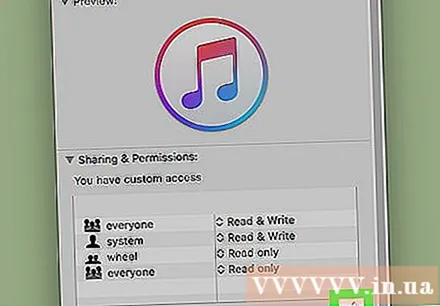
Smelltu og slepptu iTunes í ruslið (ruslið). Ruslið er í hægra horninu á bryggjunni á Mac tölvu. Þetta mun fjarlægja iTunes.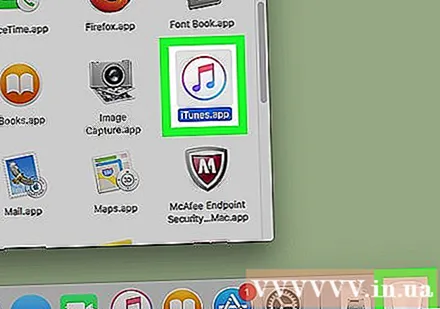
Tæmdu ruslið. Smelltu lengi á ruslatáknið, smelltu á næsta Tómt rusl í sprettivalmyndinni og veldu Tómt rusl þegar spurt er. Ruslakörfan verður tæmd að fullu og iTunes fjarlægð úr tölvunni.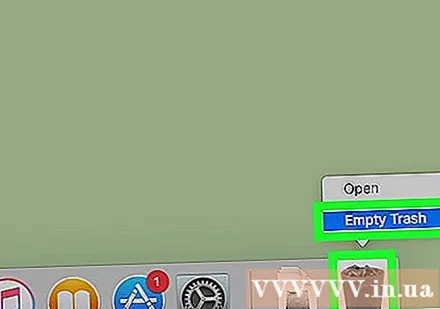
- Þú gætir þurft að endurræsa Macinn þinn til að iTunes hverfi alveg.
Ráð
- AnyTrans appið fyrir Mac er rétti iTunes valkosturinn.
Viðvörun
- Ekki fjarlægja iTunes á Mac, þar sem það er sjálfgefinn Mac tónlistar- og fjölmiðlaskráastjóri.



